什么是网络协议?网络协议指的是计算机网络中互相通信的对等实体之间交换信息时所必须遵守的规则的集合,是网络上所有设备(网络服务器、计算机及交换机、路由器、防火墙等)之间通......
如何利用DropIt自动分类整理文件
如今是海量数据时代,个人的电脑里也放满了各种各样的文件,有图片、文档、视频、音乐等等,而就单说图片,就有jpg、png、bmp、gif等各种格式,更不用说其他的文件类型了。如果你的电脑里有大量的文件需要分门别类地进行整理,那么无疑是一项极其繁重枯燥的任务。现在为您推荐一款名为DropIt的工具软件,可以帮你自动整理这些杂七杂八的文件,把它们按你指定的规则井井有条地放到相应的文件夹里。而DropIt官方对它的介绍就是一句话:拖放一下自动管理文件的个人小助手。
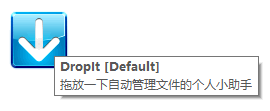
最新版DropIt下载地址:DropIt官网
建议下载Portable Package(绿色便携版)即可,无需安装即可使用。
DropIt现在已有简体中文版本,运行之后即会自动识别显示简体中文界面。DropIt运行之后只显示一个下箭头图标,并置顶在所有窗口的前面,方便你随时使用。如果觉得碍事,你可以右键点击它,选择“隐藏”,它就会跑到屏幕右下角的任务栏通知区域了。
使用DropIt之前,我们需要先制订一些文件的整理规则。右键点击DropIt图标,选择“协议”打开“管理协议”窗口。如图:
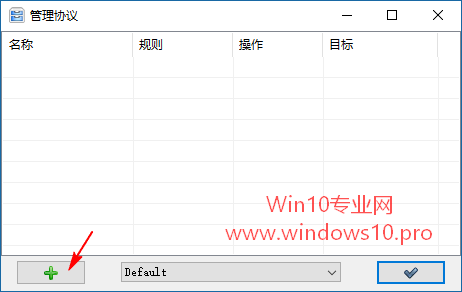
点击左下角的 + 号按钮,弹出“新建协议”窗口。如图:
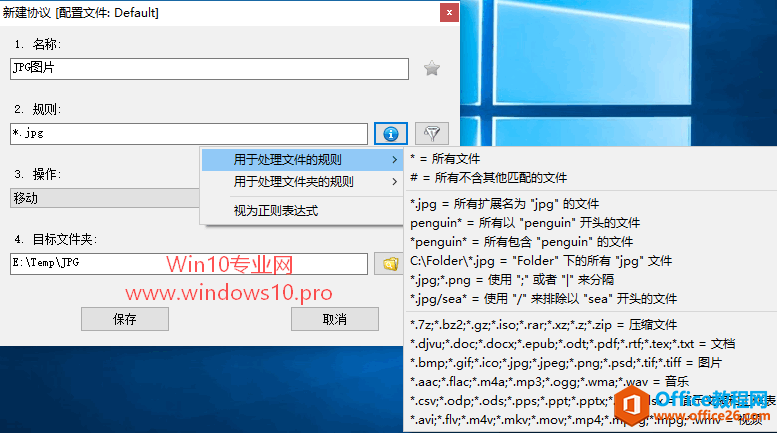
- 名称:随意,例如想要把jpg格式的图片整理到一处,可以命名为JPG图片;
- 规则:这个很关键,点击右侧的蓝色叹号按钮会显示规则示例,展开“用于处理文件的规则”,我们可以看到许多现成的规则,选中它即可使用。如果列表中没有,也可以按照规则示例举一反三,手动输入到规则框中;
- 操作:默认是“移动”,也可以设置为“复制”或其他操作;
- 目标文件夹:你准备把该规则整理的文件保存到何处?指定一个位置。
保存协议。按照同样的方法,给不同类型的文件建好协议。
然后把需要整理的文件夹(或选中需要整理的文件)拖放到DropIt的蓝色下箭头图标上,就会使用Droplt按照你建好的协议自动处理了。如果遇到某个类型的文件没有相关协议,就会弹出提示“找不到关联的协议。是否为其创建一个关联的协议?”如图:

点击“是”就会弹出前面的“新建协议”窗口,并且该文件类型的扩展名为自动输入到“规则”框中,方便你快速建立协议。
如果你只有整理图片的需求,其实不需要DropIt这么强大的软件,之前介绍的更加小巧傻瓜化的“图片整理器”就够用了。
以上介绍的是DropIt的基本功能,对于普通用户已经够用了,如果你有其他更复杂的需求,请自行折腾。
另外,在DropIt的“选项”设置中,你还可以设置“开机启动”和添加到右键菜单的“发送到”菜单中,方便即时使用DropIt整理文件。
相关文章
- 详细阅读
-
区块链核心技术体系架构的网络层主要包括什么详细阅读
区块链核心技术体系架构的网络层主要包括:A、网络管理B、P2P网络C、HTD、发现节点E、心跳服务网络管理网络管理包括对硬件、软件和人力的使用、综合与协调,以便对网络资源进行监视......
2022-04-28 328 区块链核心技术
-
软件调试的目的是什么详细阅读

软件调试的目的是:改正错误。软件调试的概念软件调试是泛指重现软件缺陷问题,定位和查找问题根源,最终解决问题的过程。软件调试通常有如下两种不同的定义:定义1:软件调试是为了......
2022-04-28 359 软件调试
- 详细阅读
- 详细阅读
